flask是一个较轻量级、自由的一种高级后端,今天的这篇文章带大家一起学习一下有关pycharm安装flask用什么命令?pycharm安装flask详细教程的内容,希望可以对大家的学习带来一定的帮助。

在安装flask之前,我们需要先将Python、pycharm还有虚拟环境进行安装和配置,如果都配置好了之后才能使用pycharm安装flask,具体的实现方法如下:
一、pycharm安装flask详细教程
1、创建项目
当我们进入到pycharm中的时候,点击界面中的菜单栏中选择“file”选项,在下拉的菜单中选择新建一个项目,也就是“new Project”,这里举例是创建了一个名为“helloflask”的项目,如图所示:
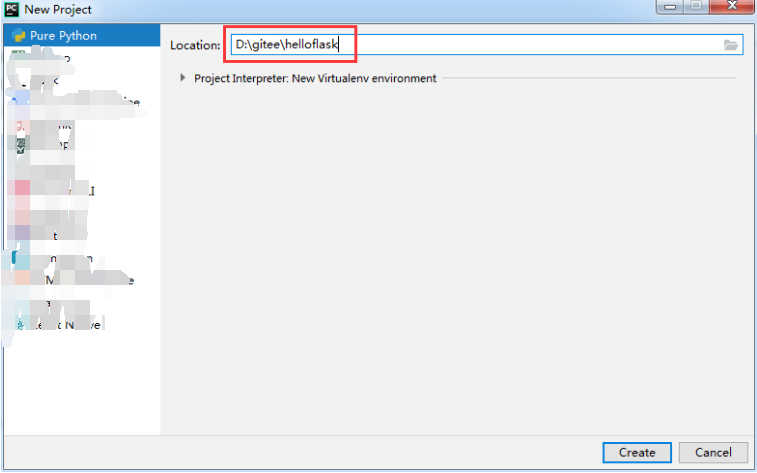
最后点击create就可以进行创建了,此时开发工具它会默认的进行虚拟环境的配置,项目创建好了之后,会自动生成一些虚拟环境的目录。
2、安装flask
退出到pycharm是主界面,继续点击菜单栏中的file选项,打开配置界面,如图所示:
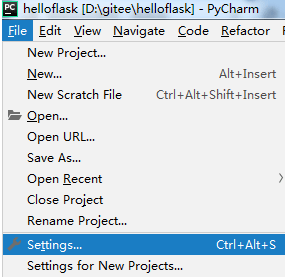
进入到设置界面之后,看到最左侧的Project Interpreter选项,然后对右侧的界面中的“+”点击,这个时候会弹出一个搜索框,在搜索框中我们直接输入要安装的falsk关键字,并且在弹出来的选项中选择第一个,接着点击下方的安装按钮。如图所示:
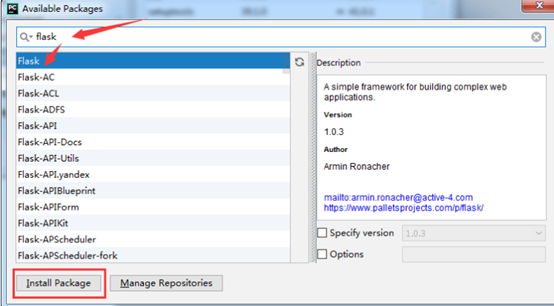
当我们安装成功之后,它会弹出下面的对话框,提示我们安装成功,直接点击右上角关闭即可。

以上就是关于pycharm安装flask用什么命令?pycharm安装flask详细教程的全部内容了,希望文章中的讲解的内容,可以给大家的学习带来一定的帮助。

